Cómo crear un recorrido virtual por un apartamento en WordPress para alquilar y vender más rápido [2024]
Publicado: 2024-06-08Aunque todavía existen promociones periódicas que utilizan fotografías y vídeos de apartamentos, de la misma manera que los recorridos virtuales pueden representar un modelo interactivo de sus apartamentos, las imágenes fijas tradicionales no pueden hacerlo.
¡Y es obvio!
Los recorridos virtuales muestran las características de su apartamento sin tener que realizar una visita en persona.
Le ahorra horas perdidas, costos y molestias por las que pasa mientras muestra una visita en persona a sus compradores de vivienda de bajo potencial.
Entonces, ya sea que sea agente de bienes raíces, corredor de bienes raíces, inversionista inmobiliario o gerente de marketing, ¡esta guía es para usted!
En esta guía, le daré una buena idea sobre cómo aumentar la conversión y una guía adecuada paso a paso para crear un recorrido virtual por un apartamento (y no, no es solo un recorrido en video).
Así que profundicemos en ello.
¿Realmente necesita utilizar recorridos virtuales por apartamentos para su negocio inmobiliario?
La respuesta es sí. Debe utilizar un recorrido virtual por el apartamento.
El 92% de los compradores interesados prefieren investigar primero en Internet y luego deciden comunicarse con un agente.
Simplemente hay demasiados competidores y los compradores no lo pensarán dos veces para mudarse a otro sitio si no encuentran atractivo su sitio web.
Además, las imágenes y vídeos básicos de propiedades se han vuelto tan comunes hoy en día que la gente ya no los encuentra divertidos.
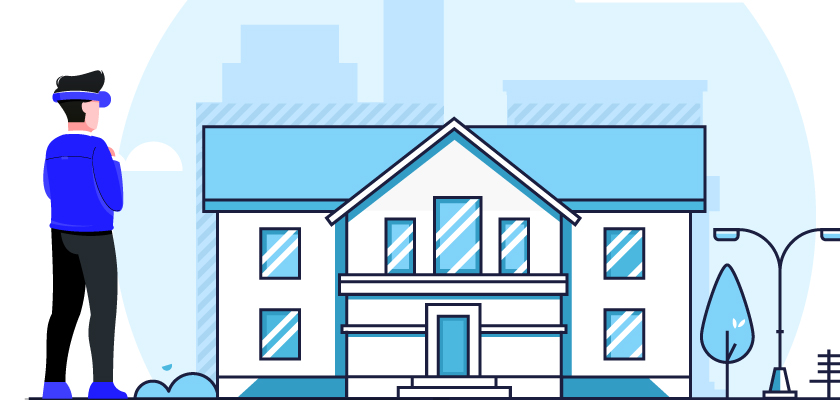
Solo imagina,
después de todo el arduo trabajo y la inversión que ha realizado para crear y desarrollar su sitio web,
sus clientes potenciales abandonan su sitio sin darle una oportunidad real.
Bastante frustrante, ¿verdad?
Entonces, ¿qué puedes hacer de manera diferente?
La mejor opción ahora es causar una impresión instantánea. Y la forma más exclusiva de hacerlo ahora es mediante un recorrido virtual.
En lugar de ir a un lugar, un recorrido virtual puede acercarle ese lugar.
Y a la gente le encanta esta experiencia.
Cuanto más tiempo pueda mantener enganchados a sus clientes potenciales, mayores serán las posibilidades de que consideren comunicarse con usted para cerrar un trato.
Por lo tanto, realizar recorridos virtuales es definitivamente la solución ideal para usted.
Encontrará varias herramientas de este tipo que incluyen WPVR, Matterport, Kuula, Klapty y muchas más.
Los más fáciles son WPVR (para WordPress) y Klapty (aunque un poco caros).
Antes de ver cómo crear uno, aprendamos qué es exactamente un recorrido virtual por un apartamento y observemos algunos ejemplos para comprender por qué necesita apartamentos de realidad virtual en su sitio web.
Un recorrido virtual por un apartamento ideal
A continuación se muestra un ejemplo de un recorrido virtual típico de un apartamento de 360 grados:
Como puede ver, tiene control total para ver en todas las direcciones, moverse fácilmente de una habitación a otra, consultar la información proporcionada dentro de los puntos de acceso y utilizar los botones de control para una navegación más sencilla.
Esta es una forma ingeniosa de enganchar a sus clientes potenciales en el acto. En esta guía, le mostraré cómo puede crear un recorrido virtual por un apartamento en un sitio de WordPress usando WPVR.
Cree un recorrido virtual por un apartamento en minutos (no en horas)

Al crear un recorrido virtual completo, sus visitantes pueden tener una idea general de cómo se ve el apartamento que ofrece en la vida real.
Simplemente cargue una imagen panorámica de 360 y el complemento lo ayudará a transformarla en un recorrido virtual realista. (Y no tienes que esperar demasiado para ello)
Por lo tanto, deje de describir las características de su apartamento una y otra vez por teléfono y mensajes.
Simplemente siga los pasos a continuación y podrá crear un recorrido virtual por el apartamento en minutos.
Paso 1: instale y active el complemento Virtual Tour Builder
- Vaya a su panel de WordPress y haga clic en la pestaña Complementos .
- Haga clic en Agregar nuevo
- En la barra de búsqueda, inserte WPVR y elija Instalar y luego Activar WPVR.
Instálelo y actívelo en su sitio y active la clave de licencia .
Ahora tendrá todas las funciones premium para crear un recorrido virtual sólido por sus apartamentos.
Si necesita ayuda, siga esta breve guía para configurar WPVR en su sitio web.
Paso 2: cree un recorrido virtual básico por el apartamento realmente rápido
Ahora crearemos un recorrido virtual sencillo por un apartamento en menos de 5 minutos.
Desde su panel de WordPress ,
- Coloca el cursor sobre WP VR y haz clic en la opción Agregar nuevo recorrido .
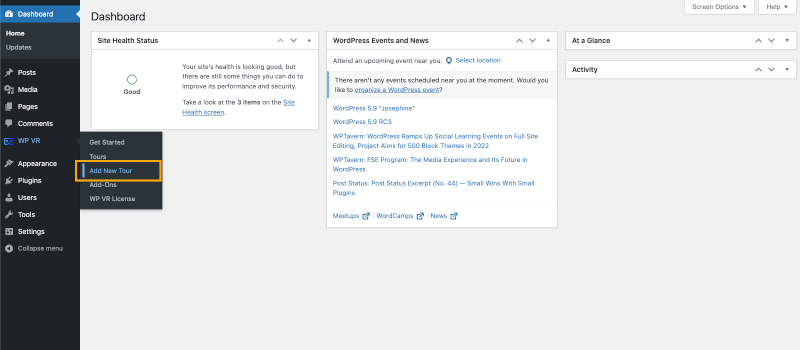
Ahora estás en la pestaña de configuración del recorrido.
- Establezca un título para su recorrido virtual.
- Asegúrese de que la opción Tour Autoload esté habilitada.
- Esto cargará automáticamente el recorrido virtual de su apartamento.
- Asegúrese de que la opción Controles básicos esté habilitada.
- Esto habilitará los botones de control Acercar , Alejar y Pantalla completa en el recorrido virtual de su apartamento.
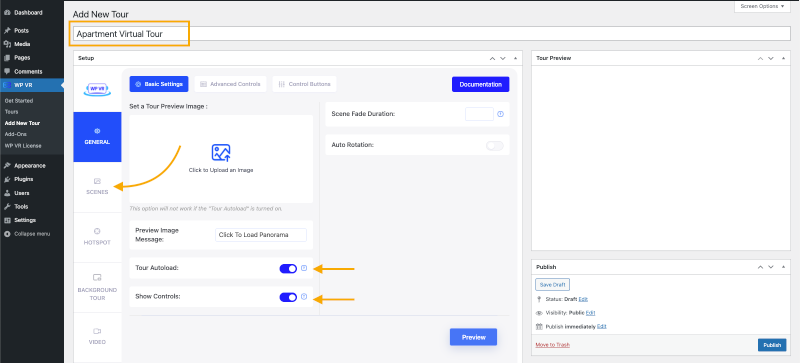
- Haga clic en la sección Escenas .
- Establezca una ID de escena única (sin espacios ni caracteres especiales).
- Haga clic en el botón Cargar debajo del campo Cargar escena y elija la primera imagen panorámica de su apartamento que desee usar.
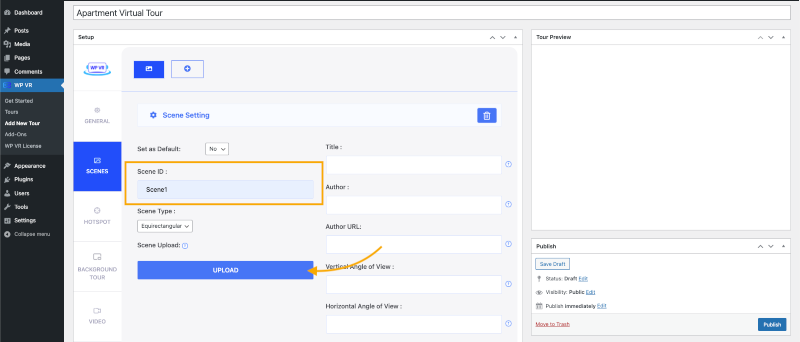
- Desplácese hacia abajo y haga clic en el botón Vista previa .
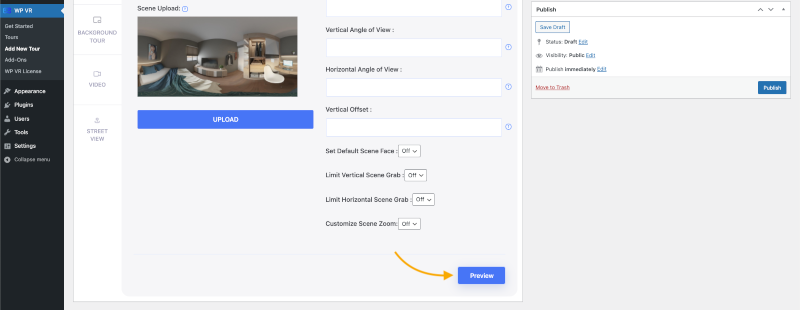
- Verás una vista previa en vivo del recorrido en la sección Vista previa del recorrido . Aquí puedes moverte para ver el recorrido básico y usar los controles básicos.
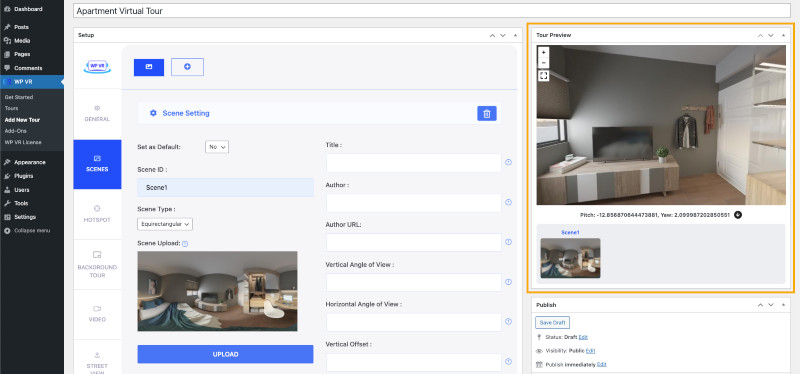
Eso es todo.
Como puede ver, fue realmente fácil crear un recorrido virtual básico.
Pasemos al siguiente paso.
Paso 3: aplique opciones útiles a su escena
Ahora, usaremos las opciones avanzadas de WPVR en la escena que acaba de crear, para brindarles a los espectadores un mejor control del recorrido virtual del apartamento.
Sigamos editando el recorrido:
- En el campo Título , establezca un nombre adecuado para este panorama.
- Por ejemplo, si la imagen es de la cocina, configúrela como "Cocina" o "Cocina – 90 SQF".
Consejo: utilice este campo para informar a los espectadores dónde se encuentran en el apartamento.
- El campo Autor puede llevar al espectador a cualquier enlace. Puede utilizar este campo como desee.
- Puede utilizar términos como "Más información sobre esta cocina" o "Made By Rex Properties".
- En la URL del autor , puede configurar cualquier URL del sitio web o página de su empresa.
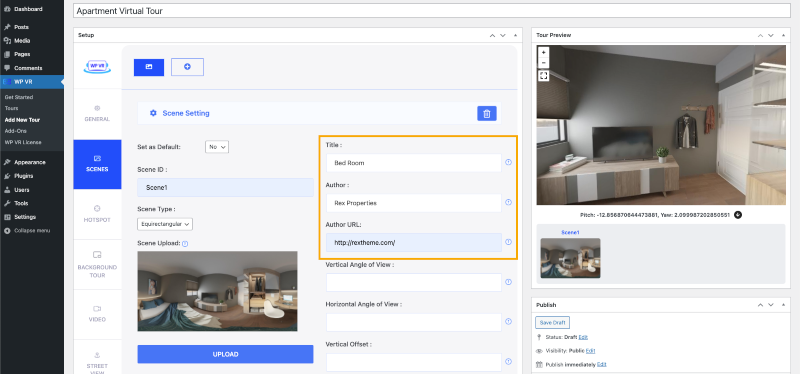
- Recuerde, esta URL se activará cuando un espectador haga clic en el título del Autor. Entonces, hazlo relevante para el texto de ese campo.
- Desplácese hacia abajo y haga clic nuevamente en el botón Vista previa .
Verás que los campos Título , Autor y URL del autor funcionan ahora.
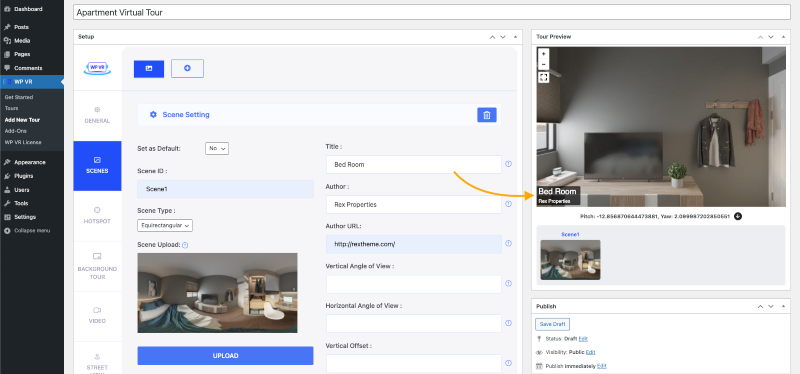
- Ahora, desplácese hacia abajo y active la opción Personalizar zoom de escena .
Obtendrá 3 nuevas opciones que le permitirán establecer cualquier configuración de zoom que desee.
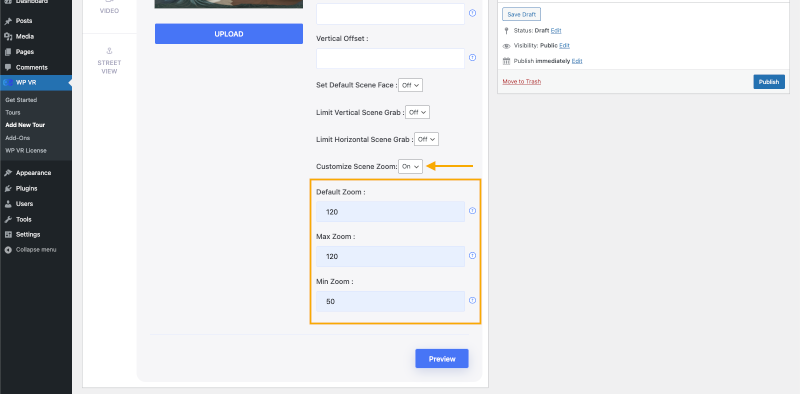
Los valores de zoom varían de 50 a 120. 50 es el máximo acercamiento y 120 es el máximo alejamiento.
El zoom predeterminado se aplicará cada vez que los espectadores carguen esta escena.
Los valores Max Zoom y Min definirán cuánto puede acercar o alejar el espectador en el recorrido.
Aplique cualquier configuración de zoom que prefiera. Tu decides.
Ahora, si obtiene una vista previa y mira la vista previa en vivo, verá que se han aplicado todas las configuraciones avanzadas de escena.
También puede aplicar algunas otras opciones:
1. Cara de escena predeterminada
Establezca un punto en la imagen panorámica desde el que desea que se cargue.
2. Ángulo de visión vertical y horizontal
Cuando utiliza panorámicas parciales o panorámicas tomadas con su teléfono móvil, las imágenes no son de 360 grados completos. Puedes usarlo para ajustar esas imágenes.
3. Limite la captura de escenas verticales y horizontales
Para panorámicas parciales o móviles, puede establecer un valor personalizado dentro del cual desea que sus espectadores exploren.

Ahora, sigue agregando más imágenes panorámicas agregando más escenas en este recorrido. Puedes utilizar un número ilimitado de imágenes hasta cubrir todos los rincones de tu apartamento.
Aplique diferentes configuraciones a cada escena individual o las mismas configuraciones para todas las escenas. El que tu prefieras.
Ahora, habilitemos las funciones avanzadas y convirtámoslo en un recorrido virtual profesional por el apartamento.
Sigue el siguiente paso.
Paso 4 – Utilice funciones avanzadas – para convertirlo en un recorrido virtual profesional
Primero, haga clic en el botón Publicar para guardar su progreso.
Ahora, en la sección General , haga clic en la pestaña Controles avanzados .
- Activa estas 3 opciones:
- Control de zoom del teclado , control de arrastre del mouse , control de zoom del mouse .
1. Control de zoom del teclado: le permite al espectador acercar y alejar el recorrido virtual usando los botones más (+) y menos (-) del teclado.
2. Control de arrastre del mouse: le permite al espectador arrastrar y mover la vista de la imagen panorámica.
3. Control de zoom del mouse: permite a los espectadores acercar y alejar la imagen panorámica usando la rueda del mouse.
En resumen, estas 3 opciones permiten un control fluido de su recorrido virtual.
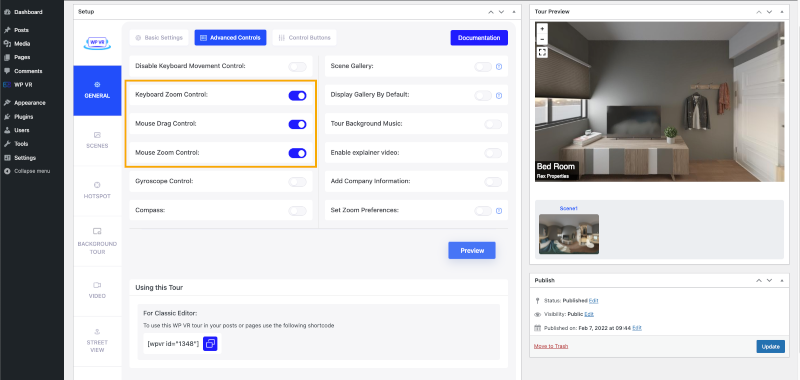
- Active la opción Control de giroscopio .
- Cuando se ve desde un dispositivo móvil, el giroscopio responderá al movimiento del dispositivo. Brinda un gran control realista del recorrido virtual a sus espectadores.
- Para hacerlo aún mejor, habilite la compatibilidad con giroscopio automático .
Activará la compatibilidad con giroscopio en los teléfonos inteligentes de forma predeterminada.
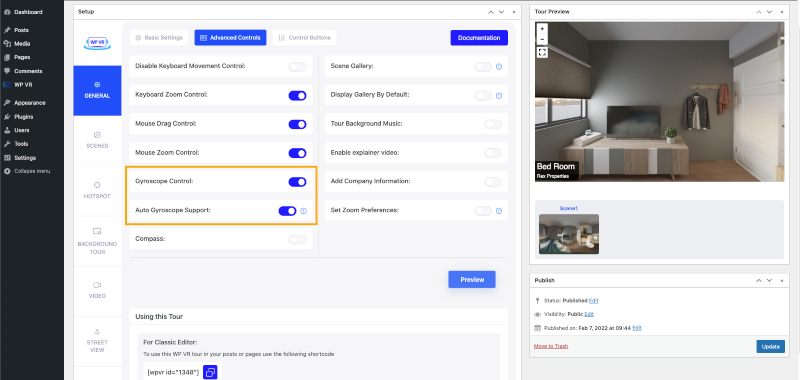
- Active la función Brújula. Mostrará una brújula en vivo dentro del recorrido virtual y ayudará a los espectadores a comprender qué direcciones están mirando.
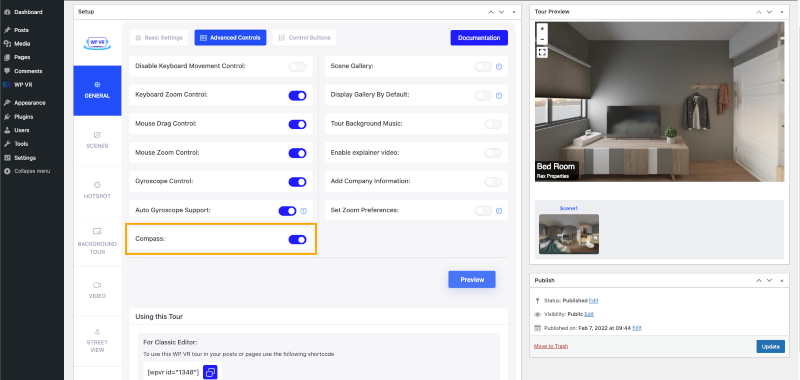
- Active la opción Galería de escenas.
- Cuando tenga varias imágenes panorámicas, se mostrará una galería deslizante donde sus clientes podrán ver una vista previa de cada imagen panorámica de su apartamento. También pueden optar por visitar una escena específica directamente desde la galería.
- Active la opción Título de escena en la galería de escenas para que sus clientes comprendan a qué parte del apartamento les llevará la escena.
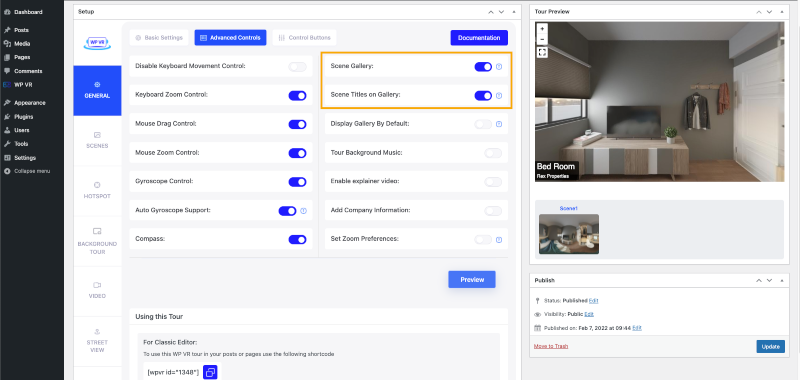
Ahora, ¿qué tal si agregas algunas características interesantes al recorrido virtual de tu apartamento?
Agreguémoslos de inmediato.
- Configure la música de fondo para su recorrido virtual usando la opción Música de fondo del recorrido.
- Deje que sus clientes experimenten un audio relajante durante todo el tiempo que estén en su recorrido.
- Configure un video explicativo usando la opción Habilitar video explicativo.
- Definitivamente quieres darle a tus clientes más información sobre el apartamento que les estás mostrando.
- Puedes grabar un vídeo explicando detalles del apartamento y configurarlo aquí.
Siempre que sus clientes quieran explorar más, pueden hacer clic en él y obtener información sobre el apartamento directamente de usted.
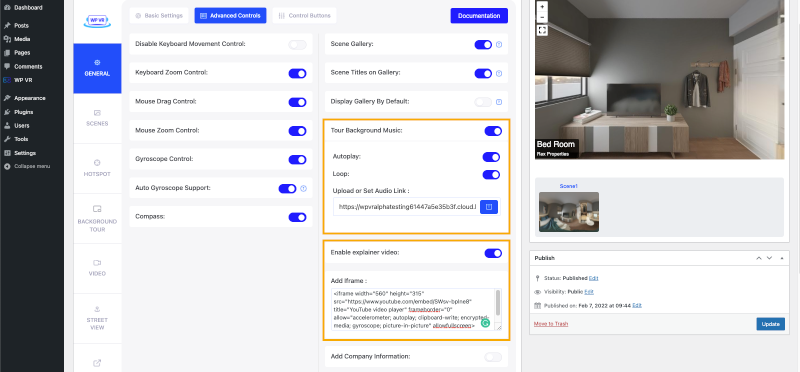
Ahora es el momento de crear tu propia marca.
Dígales quién creó este recorrido virtual mostrando su logotipo y descripción.
Configure el logotipo de su empresa y una descripción utilizando la opción Agregar información de la empresa .
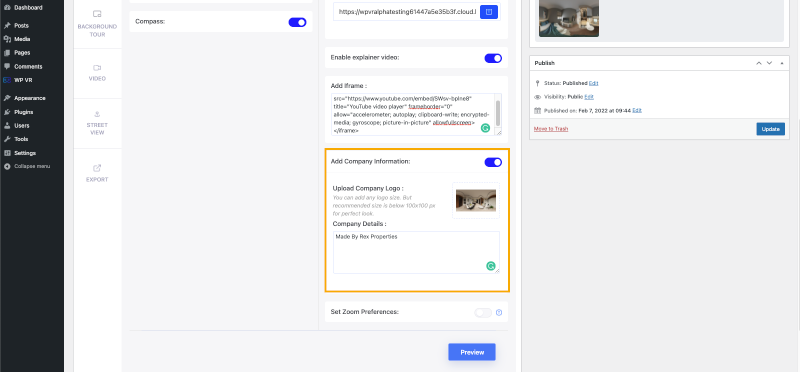
Paso 5: Establezca los botones de control: navegación sencilla para su cliente
Para que el recorrido sea más fácil de navegar, puede activar los botones de control.
Estos son los controles que puedes activar:
- Ascender.
- Mover hacia abajo.
- Mover hacia la izquierda.
- Mover a la derecha.
- Acercarse.
- Disminuir el zoom.
- Pantalla completa.
- Giroscopio.
- Botón de inicio.
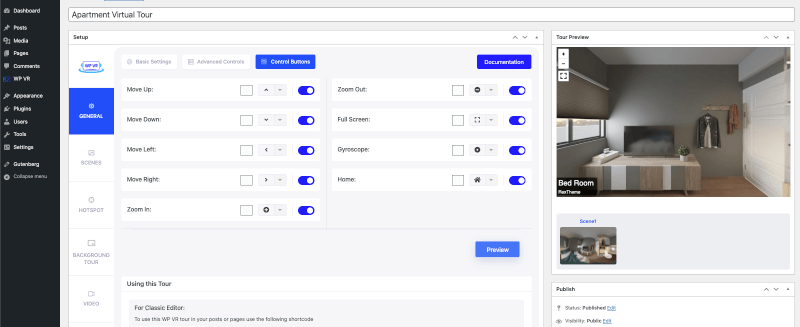
Además de eso, puedes configurar un icono y un color diferentes para cada uno de estos botones.
Paso 6 – Utilice puntos de acceso – Conecte imágenes panorámicas y muestre información adicional
Una vez que haya configurado una imagen panorámica, ahora puede cargar más y conectarlas.
Recuerda mantener la secuencia entre tus imágenes.
Por ejemplo, si tu recorrido comienza desde la entrada de tu apartamento, el siguiente debe conducir a la sala de estar o al dormitorio que está justo al lado de la sala de estar.
Y si el espectador sale de ese dormitorio, debería llevarlo de regreso a la sala de estar.
La secuencia de las imágenes debe recrear el apartamento en la vida real.
Tienes que utilizar los puntos de acceso tipo escena para conectar las escenas.
Aquí hay una pequeña guía para conectar imágenes panorámicas en el recorrido virtual de su apartamento.
Además de eso, puede utilizar los puntos de acceso de tipo Información para mostrar detalles detallados sobre el apartamento.
El contenido que puede configurar en los puntos de acceso:
- Imágenes.
- Textos.
- Vídeos (YouTube, Vimeo y autohospedados).
- GIF.
- URL (Abrir en una pestaña nueva o en la misma pestaña).
- Botones.
- Combinación de todo lo anterior.
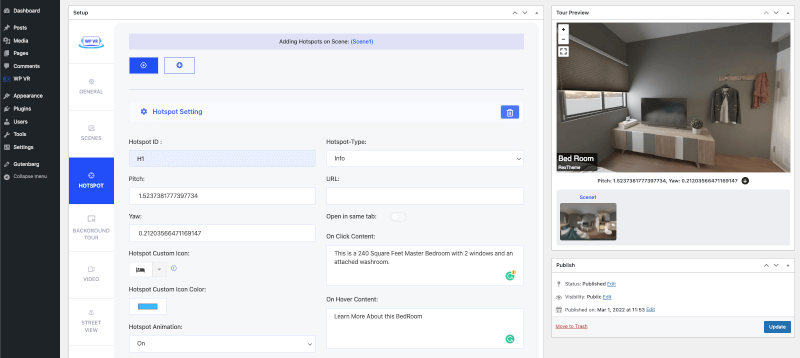
Puede configurarlos para acciones al pasar el mouse y al hacer clic en los puntos de acceso.
Para agregar más contenido y personalizar los puntos de acceso, siga esta guía.
Consejos adicionales para hacer que el recorrido virtual de un apartamento de lujo se destaque entre sus competidores
Si has llegado hasta aquí en esta guía, ¡excelente trabajo!
En esta sección, tengo algo para ti que recompensará tu paciencia.
Supongamos que ha seguido todos los pasos de esta guía para realizar el recorrido virtual perfecto por su apartamento.
Ahora, todo lo que necesitas hacer es hacer que el espectador se comunique contigo e iniciar el proceso de conversión.
Así es cómo,
Dentro de cada escena panorámica de su recorrido, establezca un punto de acceso que contendrá un formulario de contacto o un formulario de envío de correo electrónico.
Puedes ir un paso más allá agregando un formulario de contacto diferente en cada escena.
Ejemplo:
- En la escena de la cocina, invítelos a enviar su correo electrónico para obtener más información sobre las opciones de configuración del suministro de agua y la estufa de gas.
- En la entrada o en las escenas al aire libre, pídales que le den su contacto para conocer los diámetros del césped y las reglas de la comunidad vecina.
La forma más sencilla de generar más clientes potenciales sería mantener el formulario lo más mínimo posible. Sería fantástico pedirles que escriban su nombre, dirección de correo electrónico y el mejor momento para devolver la llamada.
Pero también puedes agregar un par de preguntas para calificarlos para tu caso, como su presupuesto, tiempo esperado de alquiler, etc.
Y esto, puedes configurarlo fácilmente usando WPVR.
Los beneficios de utilizar esta última tendencia: convertir prospectos en compradores potenciales
Hoy en día existen varias formas creativas de gestionar los prospectos que ayudan a impulsar la conversión.
Y una de las formas comprobadas ahora es utilizar recorridos virtuales en su sitio web.
Las páginas web con recorridos virtuales reciben entre 5 y 10 veces más visitas.
Así es como funciona.
- Consiga que los clientes potenciales visiten su sitio web.
- Enganchelos con atractivos recorridos virtuales por apartamentos que no pueden ignorar.
- Bríndeles una idea de lo que obtendrán exactamente en la vida real.
- Haga que se interesen y precalifiquen durante el recorrido.
- Haga que los prospectos reserven una hora para que usted pueda volver a llamar.
Ventajas de utilizar el Tour Virtual:
- El usuario no tendrá que preocuparse de desplazarse para poder ver en directo el apartamento.
- Un recorrido virtual por un apartamento con control de navegación significa que los clientes potenciales no están limitados a una vista fija. Pueden ver y moverse como quieran. Esto ganará más confianza.
- Las personas ya podrán tomar una decisión temporal sobre el apartamento de su elección.
- Puedes incluir más detalles sobre el apartamento dentro del recorrido, que normalmente explicarías por teléfono.
- Y lo más importante, puede hacer que los compradores completen un formulario para recibir una llamada directamente en el recorrido virtual del apartamento.
Puede crear un recorrido virtual atractivo por su apartamento sin complicaciones utilizando la herramienta adecuada. Y mencionamos y demostramos WPVR aquí. Puedes hacerlo fácilmente.
Conclusión
Como puede ver, un recorrido virtual es la mejor opción después de una visita en vivo. Y también es una opción clave para destacar entre tus competidores.
Además, como viste, crear recorridos virtuales por apartamentos es relativamente fácil y bastante asequible. Así que ya es hora de que usted también comience a utilizar recorridos virtuales para vender o alquilar más apartamentos fácilmente.
Mantenga enganchados a sus clientes potenciales y conviértalos en compradores con la última tendencia que funciona.
Si posee un sitio de WordPress, continúe y comience a usar WPVR y comience a cerrar más acuerdos.
